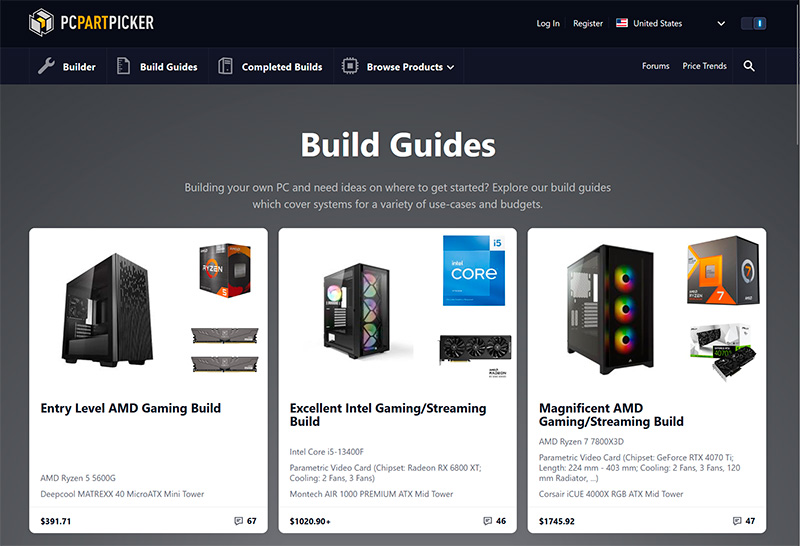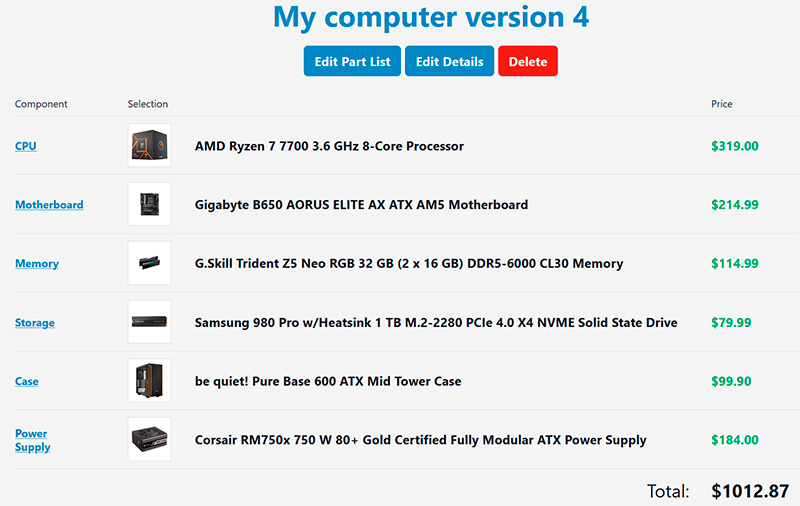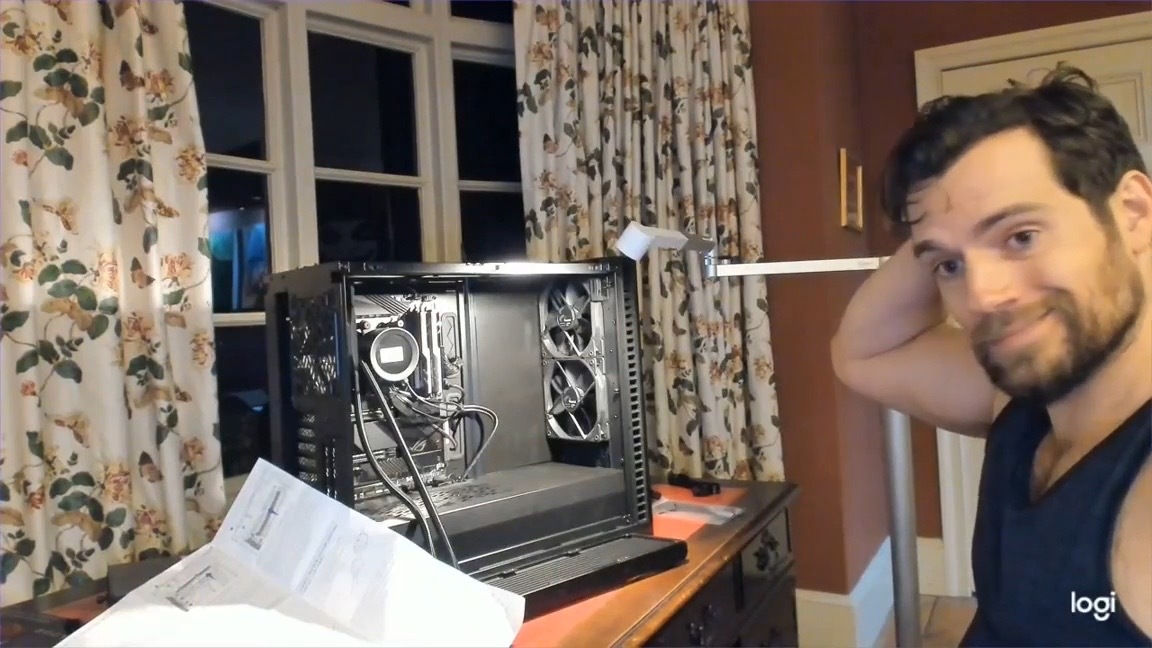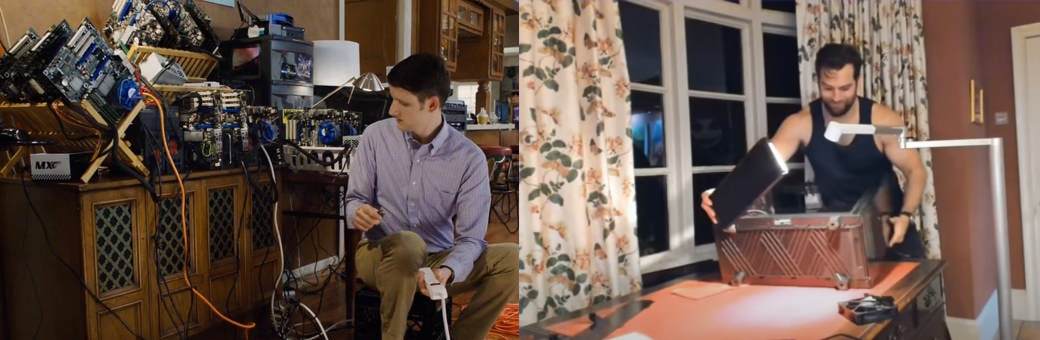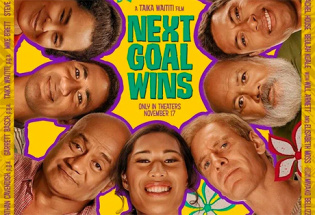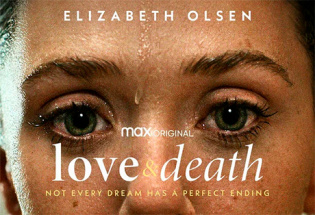Самостоятельная сборка компьютера
 Люди, которые хоть что-то понимают в компьютерном "железе", домашний ПК стараются комплектовать и собирать самостоятельно. Почему? Да потому что системный блок состоит из нескольких компонентов, каждый из которых достаточно важен, а когда ты покупаешь системный блок в сборе, то приходится, что называется, "есть то, что дают".
Люди, которые хоть что-то понимают в компьютерном "железе", домашний ПК стараются комплектовать и собирать самостоятельно. Почему? Да потому что системный блок состоит из нескольких компонентов, каждый из которых достаточно важен, а когда ты покупаешь системный блок в сборе, то приходится, что называется, "есть то, что дают".
И самостоятельная сборка делается не для того чтобы сэкономить - скорее наоборот, она обойдется несколько дороже, потому что покупка отдельных коробочных версий процессора, материнской платы и так далее - это дороже (не слишком, впрочем, значительно), чем покупка компьютера в сборе, однако оно того, конечно же, стоит, потому что когда ты самостоятельно подбираешь каждый элемент системного блока, то в итоге ты получаешь именно то, что нужно.
Сборка как таковая - в ней, с одной стороны, ничего такого особенного нет, это в состоянии сделать любой пользователь, но там есть определенные тонкости, о которых имеет смысл поговорить.
Я свой домашний (он же рабочий) компьютер обычно меняю где-то раз в 5-7 лет, причем даже в том случае, если старый системный блок еще вполне работающий. Во-первых, потому что где-то за 5-7 лет компьютерное "железо" уже устаревает на несколько поколений, во-вторых, потому что пройдя процесс подбора комплектующих для нового системного блока, я начинаю понимать, что именно с этим всем сейчас происходит на рынке. Ну и кроме того, это сам по себе процесс увлекательный: я обычно обсуждаю это все в блоге на своем сайте, и это обсуждение обычно весьма полезное и интересное.
В этой статье я и хочу поговорить о том, как подбирал комплектующие под мой очередной компьютер, что в итоге выбрал, с чем пришлось столкнуться в процессе сборки, ну и что из всего этого получилось по быстродействию. Вполне возможно, что каким-то пользователям это может пригодиться (мне еще рекомендовали очень полезные сервисы, помогающие облегчить процесс подбора, и я их обязательно покажу), так что поехали...
Подбор комплектующих
С подбором комплектующих есть немало подводных камней. Материнская плата должна подходить для конкретной модели процессора, мощность блока питания должен с запасом обеспечивать весь набор комплектующих, кулер должен влезть в выбранный корпус - и так далее. Впрочем, если танцевать от печки, то есть от процессора, то там становится все достаточно просто: под процессор подбирается материнская плата, под материнскую плату подбирается память, а дальше все в зависимости от предпочтений.
Ну и чтобы быть уверенным в том, что подбираемые комплектующие подходят друг к другу, имеет смысл использовать сервис PCPartPicker, который и создан для быстрой и удобной подборки комплектующих. Я именно на нем обкатывал варианты своего нового ПК, и мне этот сервис очень понравился.
На этом сайте могут порекомендовать готовые сборки под различные задачи, которые можно модифицировать под себя, а можно сразу переходить к подбору, если вы примерно представляете, что вам нужно.
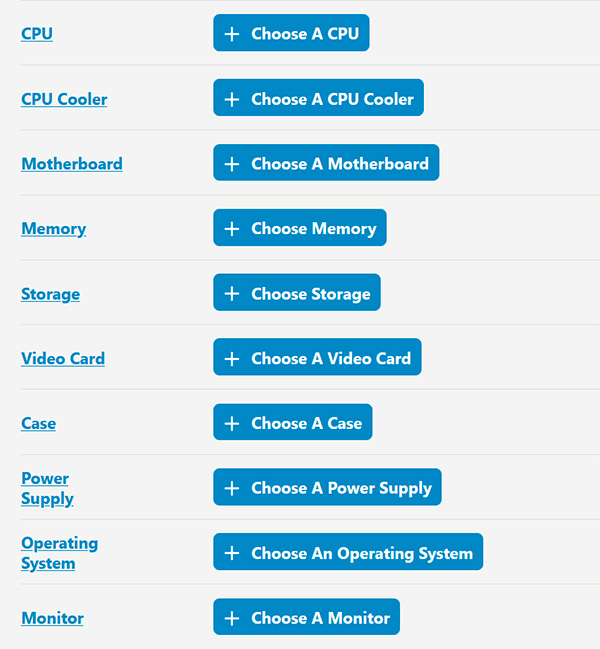
Я планировал собрать себе ПК на AMD Ryzen 7, процесс обсуждения комплектующих шел довольно увлекательно и там в комментах было немало ценных советов, поэтому я в этой статье дам на это все ссылки: начало обсуждения, продолжение, финальная часть.
Чем я еще пользовался для подбора нужных комплектующих? Вот очень полезная табличка с рекомендациям по блокам питания, там собран опыт участников соответствующих обсуждений на 4PDA.to и THG.ru.
Ну и вот тут еще удобно сравнивать процессоры.
Более или менее окончательно (там же еще надо в магазине смотреть, что есть в наличии, а что нет) вариант сборки у меня получился вот такой.
Терабайтного диска мне должно было хватить, потому что от старого компьютера оставался SSD Samsung 980 (не Pro), который я не так давно покупал специально под терабайтный OneDrive, и я как раз его и планировал поставить в новый ПК вторым диском (там у выбранной материнской платы три слота M.2).
Корпус Be quiet! мне давно рекомендовали, и я хотел его заказать, кулер я первоначально не заказывал, так как хотел посмотреть, как себя поведет комплектный кулер коробочной версии AMD Ryzen.
Ну и памяти 32 ГБ под мои задачи вполне должно было хватить: у предыдущего компьютера с 32 ГБ памяти я никаких проблем не видел, ну и кроме того, если бы вдруг возникли какие-то проблемы, то памяти всегда можно было бы докупить.
Отдельную видеокарту я не заказывал: я в игры не играю, мне, в принципе, должно было хватить графики AMD Ryzen 7 7700, ну и кроме того, у меня была недавно купленная AMD Radeon RX 6500 XT (не бог весть что, но под мои задачи - вполне), и я подумал, что просто переставлю ее из старого ПК, если не хватит встроенной графики.
Комплектующие в итоге я не стал заказывать на испанских сайтах, а заказал на немецком Computeruniverse.net (хорошо жить в ЕС!), на котором и выбор больше, и цены ниже.
Там пришлось сделать небольшую корректировку по блоку питания и памяти, которые были в наличии, и в итоге получился следующий набор.
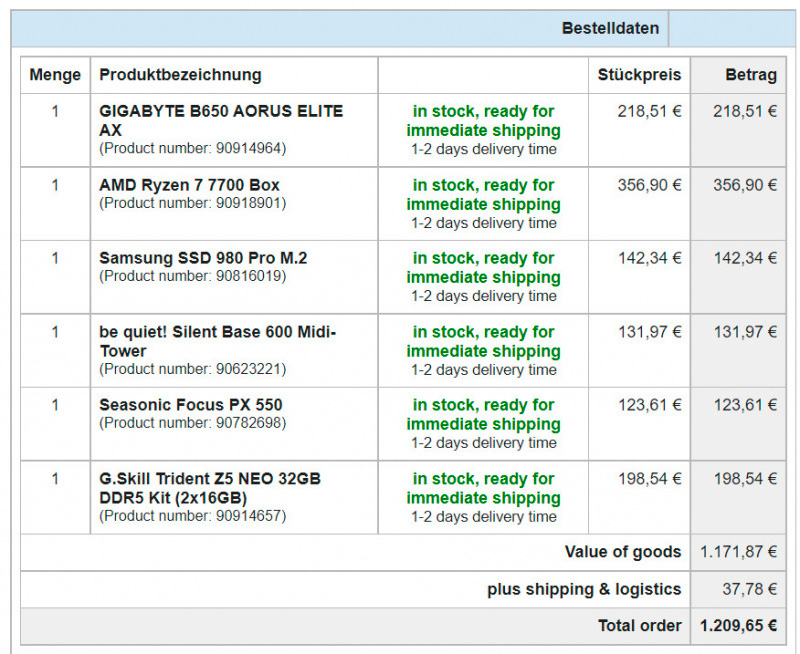
Сборка компьютера
Комплектующие приехали - можно начинать собирать.

Корпус "Be quiet! Silent Base 600". Забегая вперед - я им очень доволен, отличный вариант.




Достаем блок питания Seasonic Focus PX 550. У него, кстати, кнопкой переключается активный и гибридный (максимально тихий) режимы. Впрочем, при моей загрузке никакого шума от блока питания даже в активном режиме нет вообще.

Устанавливаем - там с этим все просто.

Достаем материнскую плату.

Порты материнской платы.

В материнскую плату устанавливаем память, диск SSD и процессор с комплектным кулером. После этого будем устанавливать ее в корпус.
Памяти у нас две пластинки по 16 ГБ.

Слотов под память - 4, поэтому смотрим в документации к памяти, как эти пластинки устанавливать.
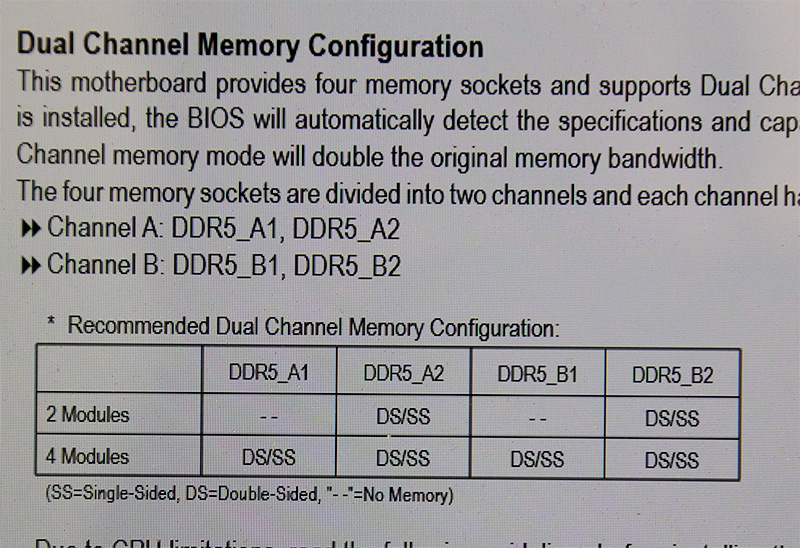
В слоты A2 и B2.

Теперь устанавливаем диск SSD M.2.

Все три разъема M.2 оснащены радиаторами. Снимаем радиатор первого разъема, устанавливаем память.


Затем устанавливаем радиатор обратно (у него снизу находится специальный теплоотводящий материал).

Теперь снимаем второй радиатор и устанавливаем второй SSD (это терабайтник под папку OneDrive).

Возвращаем радиатор.

Теперь ставим процессор и кулер (комплектный). У кулера на контактную площадку уже нанесен специальный материал, обеспечивающий равномерный контакт с процессором.

Этот кулер устанавливается на штатный крепеж материнской платы, никакие переходники для него использовать не нужно.

Устанавливаем материнскую плату в корпус.

Подключаем питание материнской платы от блока питания.

Кабели питания соответствующим образом промаркированы, гнезда блока питания также промаркированы: перепутать не получится, там все понятно.

Дальше берем специальную колодку, входящую в комплект материнской платы, подключаем к ней от корпуса датчики питания компьютера, датчик жесткого диска, Reset и так далее.

Устанавливаем колодку на соответствующие контакты материнской платы.

Подключаем к материнской плате кабели мультимедиа и USB-портов.

Все провода прокладываем через специальные отверстия корпуса под материнской платой. Свободные лишние отрезки проводов прихватываем жгутами, чтобы внутри все было аккуратно.

Ну, вроде все собрали, включаем. Да, завелось, все в порядке.

Однако я выяснил, что комплектный кулер мне все-таки никак не подойдет. Под обычной нагрузкой у него скорость вращения где-то 1000-1500 оборотов, и при этом шума кулера не слышно.
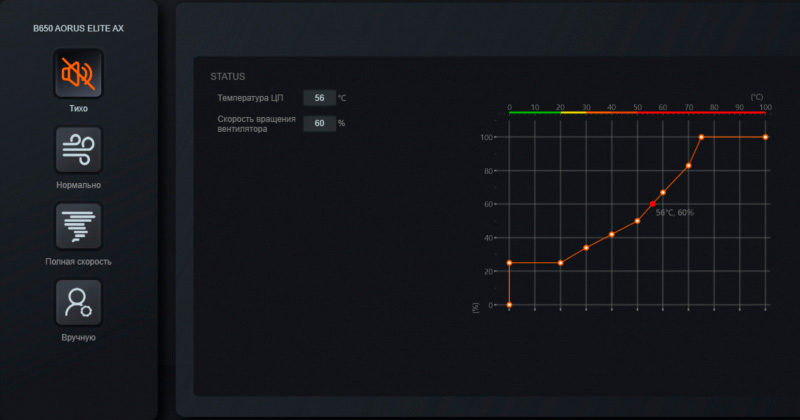
Однако как только повышается нагрузка (например, идет обработка группы фото в Lightroom), то обороты повышаются до 2 - 2,5 тысяч, и при этом кулер шумит уже совершенно конкретно, что меня не устраивает совершенно: мне нужен полностью бесшумный компьютер, это очень важно. Также выяснилось, что у него при определенных оборотах возникает страшно раздражающий резонансный шум, а для меня это вообще нож острый, я не могу с таким работать!
Можно было, конечно, поиграться с настройками системы и понизить там производительность, чтобы был меньше нагрев, однако покупать достаточно мощный системный блок и зарезать производительность, чтобы не шумел кулер - это достаточно глупо.
Решил поставить нормальный кулер, для чего приобрел Noctua NH-D15 Chromax Black.

Установил. Ну и при этом наступил на известные грабли: на фото видно, что радиатор кулера упирается в модель памяти (у памяти тоже есть свой радиатор, который увеличивает ее высоту), ну и в результате крышка корпуса не закрывается. Я и так это все крутил, и сяк - без толку. И поперек данный кулер в силу особенностей крепления не поставить.

Обсудил это все в блоге, мне посоветовали поменять данный кулер на Enermax ETS-F40-FS: у него тоже пропеллер 14 см (а меньше ставить смысла нет), но радиатор заметно меньше.

Купил, поставил. И тоже пропеллер уперся в память - да что ж такое-то?!! Однако выяснилось, что радиатор здесь - несимметричный, пропеллер может крепиться и к одной, и ко второй стороне радиатора, так что я просто развернул радиатор на 180 градусов, прикрепил к другой стороне кулер и - вуаля, все встало, как полагается!

Дальше требовалось проверить две вещи. Первая - насколько громко этот кулер шумит при 100% оборотов (2,5 тысячи). Проверил - его при этом вообще практически не слышно. Вторая - насколько данный кулер справляется с охлаждением процессора при полной загрузке: если температура будет превышать 90 градусов, то это уже плохо.
Тоже проверил. При стресс-тесте и вращении на 100% оборотов температура процессора не превышала 81 градус - это нормально.
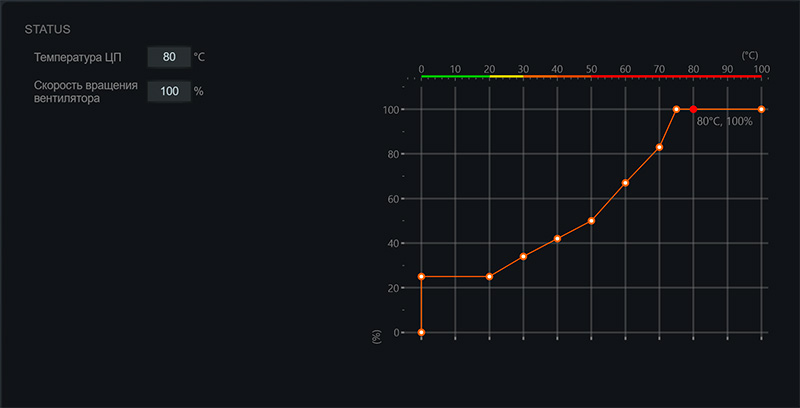
Ну и под обычной рабочей нагрузкой температура процессора была ниже 60 градусов.
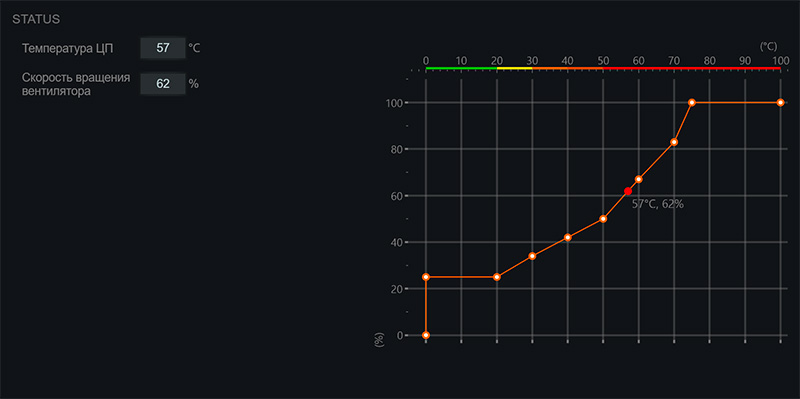
Тест основного SSD Samsung 980 Pro.
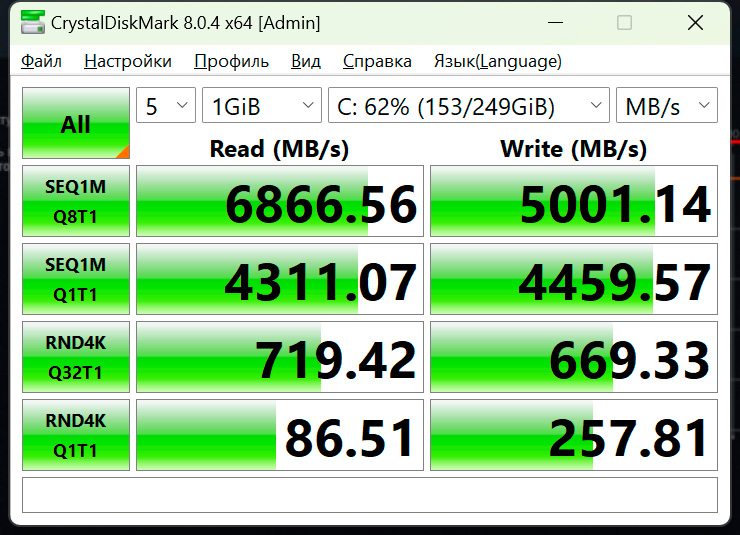
Тест второго SSD Samsung 980.
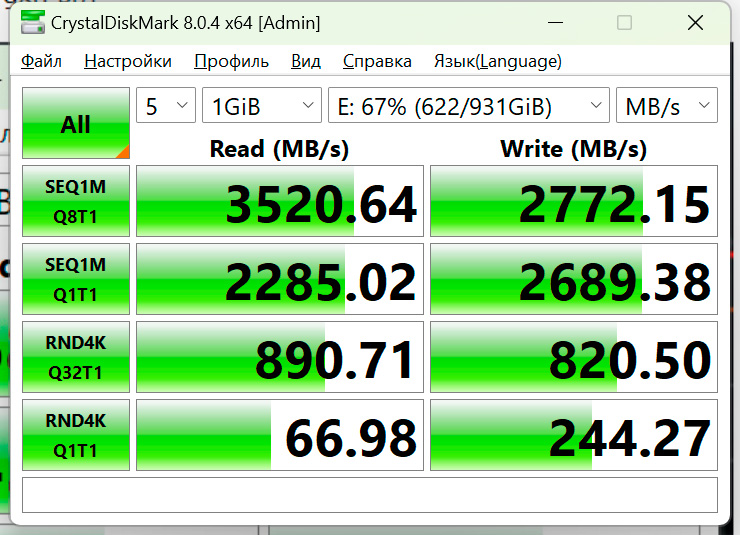
Ну и сравнение нынешней платформы AMD Ryzen 7 7700 с предыдущей платформой Intel Core i7-7700K.
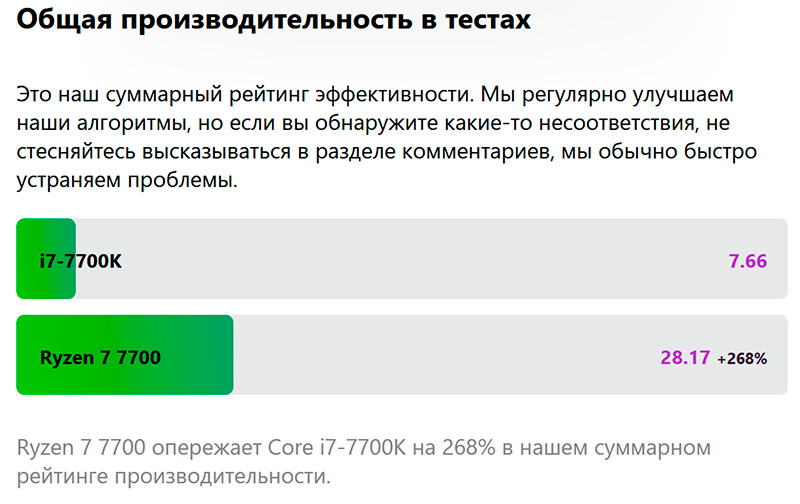
Надо сказать, что очень сильного прироста производительности по сравнению со старым компьютером я не ощутил, но оно и понятно, на общую производительность влияют многие другие факторы, такие как скорость оперативной памяти, установленного накопителя и так далее, однако что производительность заметно возросла - это видно и по тому, как запускаются "тяжелые" программы, и по тому, как, например, производится обработка большого количества фото в Lightroom.
Доволен ли я новым компьютером? Да, доволен! Буду ли самостоятельно собирать следующие компьютеры? Конечно, буду.
Так что теперь я задумался не надо ли мне обновить видеокарту до более современной.
Генри Кавилл лишился роли в «Супермене» и «Ведьмаке» из-за «токсичного поведения, женоненавистничества и игровой зависимости»... Как оказалось, известный актер страдает от компьютерной зависимости, с которой и начались все проблемы.
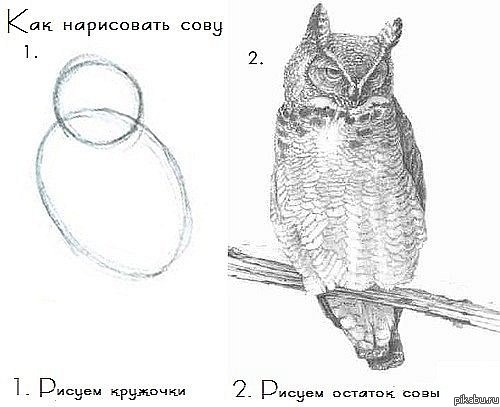
Сравнивал на chaynikam.info. Очень удобный сервис. Там помимо процов еще много чего посравнивать можно. Оченно рекомендую для чайников и не только.
Поменял на Ryzen 5500 получил увеличение производительности в два раза на просчете видео. Час считать или полчаса - эффект на лицо. В остальных задачах, ессено, всё как было так и осталось, потому как изначально 32Gb + 2SSD - залог успеха.
Отличный компромисс для тех, кто ещё боится собрать системный блок самостоятельно, но понимает, что неправильно покупать уже готовую сборку из розничного магазина.
Покупая такой набор , шанс того, что что-то не заработает по результату сильно уменьшается.
А если спрашивают "А как я дальше соберу сам", я советую самый простой способ - на YouTube полно всяких роликов от профессиональных сборщиков с видом от первого лица, с комментариями, пояснениями на что обращать внимание и т.д.
Причем корпуса и водянки у таких сборщиков подобраны очень толково и все что остается начинающему сборщику, это купить точно такой же корпус с водянкой, как на видео ( лучше конечно если мат плата будет того же производителя, что и купленная у меня, тогда и разъемы на плате и пункты BIOS будут в тех же местах ) и собрать прямо по видео!
Выбор БП и Видеокарты для видео сборки не критичен, тут накосячить уже совсем сложно.
БП выбираем модульный , а видеокарты уровня 4090-4080 чаще всего не интересуют покупателей средне-ценовых сборок. С другой стороны я сам лично очень не люблю подборки типа "Собираем новый компьютер за 50т.р." и дальше бесконечное впихивание самых дешевых комплектующих в и без того скудный бюджет.
Если на компьютер всего выделено 50т.р. то и искать надо на рынке б.у. компов , там как раз за эти деньги можно подобрать очень интересный вариант, намного лучше нового за эту же мизерную сумму.

Было бы хорошо еще до выбора спецификации перечислить типичные задачи, для которых собственно собирается комп. Дальше по тексту становится примерно понятно, но все-таки постановка задачи - это первый шаг.
Кстати, почему именно для этих задач именно такие параметры и что на что влияет - тоже было бы интересно и полезно.
Ну и добавлю. Собирать компьютер самому безумно весело, особенно, если человеку этим увлекается. Но ровно до того момента пока не получится так, что нужно прошивать материнку для поддержки купленного с ней процессора, а процессора более младшей модели под рукой нет, или материнская плата в упор не хочет видеть память в 3 и 4 слоте, или у водяного охлаждения Lian Li не светится водоблок, или шумит помпа NZXT, или "просто" не запускается. В этих случаях в строю остаются только самые увлеченные. Я постоянно за кем-то переделываю.
Ну и со временем, глядя на чужие сборки, пришло понимание, что так как я любитель не соберет.
или
"пришло понимание, что так, как я, любитель не соберет"?
(Это я вам о пользе запятых говорю.)
Половину можешь сейчас, вторую через неделю или месяц. Или треть, или как удобно, в зависимости от финансов.
Или так?
Поэтому опубликовать что-то здесь = выложить мое реальное имя, фамилию, телефон и реквизиты карты.
Давайте как-нибудь в другой стране?
- А он сперва объявление даёт, а потом на звонки с незнакомых номеров не отвечает... так он её никогда не продаст.
- видеокарту и сидеть с комфортом на встроенной графике райзенов, параллельно копя заветные 25-180 тысяч
- 16gb оперативной памяти из 32
- 3/4 объема накопителей
- корпус
- тихие вентиляторы
- 4К монитор
- пересидеть на блоке питания от предыдущего компьютера, в некоторых случаях тоже самое можно сделать с материнской платой
Вариантов вагон и маленькая тележка. Главное - это отсутствие необходимости зря тратить деньги на временные решения.
Чуть ли не с самого детства мечтал он о том, что у него будет когда-нибудь собственный домик, и каждый год покупал по одному кирпичу для будущей постройки.
дорогой монитор 50-150 (тот же олед) откладывали на следующий месяц.
А бывает и в 3 приема осиливали ).
Для кого-то это просто обыденная вещь уровня телевизора, плиты или сковородки. Тот покупает сразу готовый на весь доступный бюджет.
Но есть много людей, которые относятся к компьютерам особо. Они читают форумы, смотрят обзоры железа. Готовы ждать, но собрать "лучший" компьютер. Но не могут себе позволить выложить сразу 100-300 тысяч. Поэтому они могут покупать компьютер частями и продолжать смотреть обзоры, изучать спецификации, учиться разгону, примерять в калькуляторах. Для таких людей сам процесс доставляет не меньшее удовольствие, чем обладание.
"Самосбор, почему это не самая лучшая идея.
Обратился хороший знакомый. Сын собрал компьютер, комплектующие куплены рассыпухой, что-то в городе, что-то с Яндекс.Маркета и ОЗОНа, а что-то вообще с Али. Ну и, конечно, что-то пошло нет так.
Опыта сборки у данного товарища минимум, менял некоторые комплектующие в старом ПК и все. Но там же ничего сложного…
В общем не работает один канал памяти. Все 4 планки исправные. Снимаем процессор – гнутая ножка сокета. Как это произошло он и сам не знает, с его слов делал все аккуратно. Хорошо, что я знаю людей, которые умеют быстро и недорого исправлять такое. На этот раз все обошлось скажем так - легким испугом.
Но не всегда так везет. А опасностей самосбора хватает. Начнем с процессора.
На платформе Intel самой распространенной неисправностью при самостоятельно сборке являются гнутые ножки сокета, которые гнутся очень и очень легко.
У AMD гнут ноги на самом процессоре, это немного сложнее чем у Intel, но для самосборщика нет ничего невозможного, достаточно просто перепутать ключ сокета или уронить процессор.
Далее – система охлаждения, особенно нештатная. Плохо прикрутил – будет перегреваться. Перестарался – чрезмерный изгиб материнской платы с последующим отвалом элементов. У Intel легко можно сломать углы процессора.
Отдельного разговора заслуживают кулеры Intel на пластиковых защелках. Неправильная их установка может привести к тому, что кулер просто отвалится, со всеми вытекающими.
Гораздо реже, но все-таки довольно часто, не до конца защелкивают память, обычно с одного края. Последствия – сгоревшая планка или канал контроллера, особенно если потом пытались дощелкнуть во включенном виде.
Разъемы питания тоже часто не вставляют до упора, особенно если разъем находится в труднодоступном месте, а плату уже прикрутили. В этом случае можем получить прикипание и расплавление разъема, особенно это касается дополнительно питания и видеокарт.
Заглушка задней стенки корпуса тоже таит сюрпризы, особенно если металлические язычки попадут внутрь разъема. Относительно безопасно это только для сетевой карты, а вот с тем же USB может быть беда.
Жесткие диски и SSD, но тут то сложно накосячить… А вот и нет. Довольно часто ломают пластиковые части разъемов. Типичный сценарий: сначала прикрутили диск в труднодоступное место, потом пытаемся соединить разъем.
Еще одна классика жанра – поцарапать диск при установке. Это же касается и материнских плат. И даже если царапина не нарушила ничего важного, то про гарантию можно смело забыть.
Дополнительные разъемы на материнской плате, в целом содержат защиту от дурака, но кого это останавливало? Пальму первенства держит внешний USB, неправильно накинутая фишка разъема приводит к выходу из строя подключенного устройства. А если повезет, то и контроллера USB, иногда вместе с чипсетом.
У нового разъема для USB 3.х неправильно подключить планку сложнее, но там другая беда, ножек стало больше, ножки стали тоньше. Гнутся на раз-два, хорошо если ничего важного не замкнет и просто разъем перестанет работать.
Кабель-менеджмент. К счастью, прошли те времена, когда неправильно уложенные шлейфы могли серьезно нарушить циркуляцию в корпусе, сегодня неправильно уложенные кабеля грозят разве попасть в вентилятор и остановить его.
Хуже, когда для этих целей вместо стяжек используют не пойми что: резинки, которые имеют свойство со временем рассыпаться или всякие проволочки, типа тех, которыми скручиваются провода в корпусе и прикручен пакет с крепежом. Да, они вроде бы в пластиковой изоляции, но она довольно легко рвется и сползает.
И это только самый малый перечень часто встречающихся ошибок. Это, не говоря о несовместимости процессора с прошивкой BIOS и браке комплектующих.
Поэтому надо сто раз подумать, а нужен ли весь этот квест или пусть лучше компьютер соберут силами продавца?
Так вы гарантированно получите рабочее изделие, а если вас что-то не устраивает, например, прокладка проводов, то всегда можно переложить их вручную." (с)
Отсюда: t.me
P. S. Боже меня упаси кого-то от чего-то отговаривать, но есть и такая точка зрения у специалиста.
И не баклажанной, вестимо.
Не читающаяся в порту Ethernet или Com флешка - нередкий случай.
Кулер с неснятой пленкой на подошве.
Вкручены все стойки, включая те которые коротят плату. Особо одаренные сверлят плату!! Типа я смотрел, там ничего нет!
Еще более одаренные (надфилем) ставят память не того стандарта.
Встречал попытку протирки сокета ватным диском. Потому что мазанул пастой неаккуратно.
Если 4 контактный разьем питания не лезет в видеокарту, вам пригадится скальпель.
Если к видеокарте приложен переходник, но sata разьем один, не теряемся, покупаем раздвоитель питания sata.
Кстати, царапины не всегда отказ в гарантии, но надо будет помотать им нервы (и себе). Предварительно убедившись, что дело действительно не в ней.
Но суть не в этом. А в том, что будущему хозяину сервера страсть как захотелось иметь в нём десктопную видеокарту.
Которая в корпус просто не влезала по длине.
"Пилите!", сказал будущий хозяин.
Отпилили хвост. Влезло и завелось. 😄
Пара флешек, воткнутых в порты на морде ПК, собранных неизвестно кем, у меня сгорела. После этого одно время пользовался самодельным тестером полярности в корпусе старой флешки.
Но почему-то есть люди, считающие, что можно и аппендицит вырезать, посмотрев пару роликов на Youtube. Я утрирую, но смысл понятен. И в любом деле есть масса неочевидных нюансов, некоторые из них надо просто знать на опыте.
Которая в корпус просто не влезала по длине.
"Пилите!", сказал будущий хозяин.
И, да. Такие разъёмы называются Molex по названию компании-изготовителя. Конечно, она выпускает и другие типы разъёмов, конкретно этот Molex 8980.
Много малочастотных ядер это дешево и экономично по питанию.
Серверная память тоже дешевая.
Стоит учесть, что сервер не расчитан и пыль и живность. А подвалы у всех разные.
56 нагруженных ядер
Меньше смысла нет.
Разрешите бегом? 🤨
Но так - да, USB4 пока что формат новый, и mini-atx материнки с ним пока дороги, баксов 600-700 за тот же функционал.
А так Мини - средняя офисная машинка по сути.
А так - реально даже полноценный гигабит не во всяком офисе получишь, если ты там не один сидишь.
На Минике то же самое делал, справлялся, в принципе. Шуметь только начинал сильно, и кофе можно подогревать было. Не знаю, кстати, есть ли Макс под Мак.
Самое тяжелое было выбрать корпус.
Еле нашел Fractal Design Meshify XL.
что вообще без корпуса)
Плюс к этому непонятные каналы поставок. У меня SSD вообще куплен в корейской рознице.
Гарантия по серийнику, с учетом рекомендованного износа. То есть можно 5 лет писать по 500гб в день, не равно один год писать 2тб в день.
Для остальных 99,99% уже лет ...надцать есть Майкл Делл и его коллеги.
Вот такой у меня мнение, извините.


Она не теплопроводная и смысл радиатора с термопрокладкой частично теряется.
Температура под долгой нагрузкой градусов на 10-12 может отличаться.
Она не теплопроводная и смысл радиатора с термопрокладкой частично теряется.
- наклейка не мешает отводу тепла, так как она металлизированная
- возможно (проверять не хочется), гарантия слетает, если убрать эту наклейку.
Но я не снимал и температура держится не выше 65 градусов. Для ssd не критично совершенно

есть два блока комментов. Один имеет 3 лайка за статью и основную массу комментов, второй -9 лайков и три коммента.
Вообще, подход «нанять профессионала, пусть он сделает лучше меня» я давно практикую; выходит дороже, но эффективнее.
Ну, и конфигурация, предложенная таким производителем, часто будет подчинена максимизации прибыли. А не соотношения производительность/цена
И все равно, «брендовый сборщик» часто ограничен наличием комплектующих на складе (который не резиновый) и, опять же, соображениями максимизации прибыли (от которой зависит оплата его труда)
Те кто собирают порой собирают такое и за такие деньги, что мама не горюй.
И ладно бы качественно, но порой такую туфту за большой бабос впихивают.
Кстати, как раз таким как вы ).
Люди покупают и переплачивают за бренд.
Люди покупают и переплачивают за бренд.
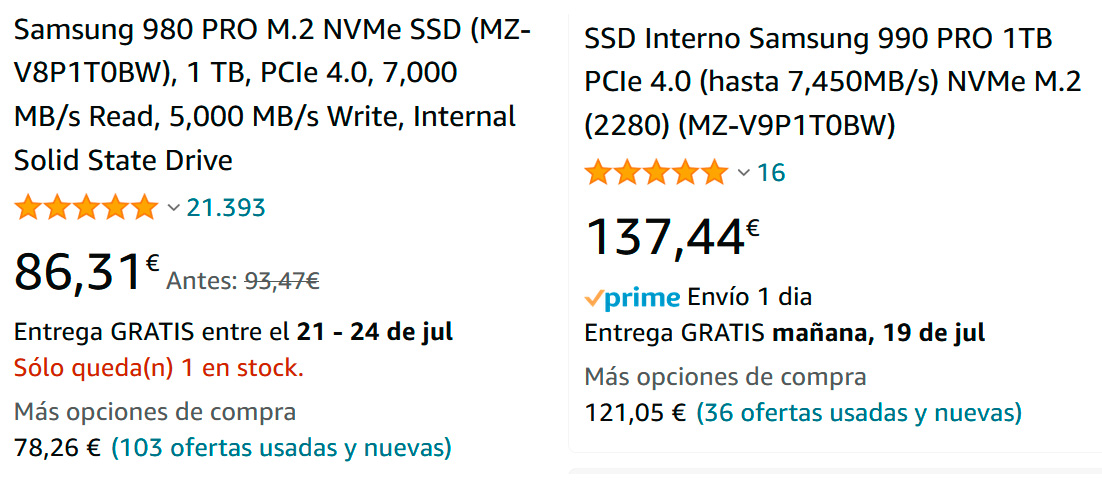
Тут лидер SSD - Adata
И дешевле и лучше.
Например, у Noctua есть специальный сайт для этого
ncc.noctua.at
Еще крайне не лишне смотреть информацию по корпусу о том, какая максимальная высота процессорного кулера или максимальная длина видеокарты.
i7 12700 точно не будет холоднее 7700. За счет техпроцесса AMD давно опережает тут Intel, информация элементарно гуглиться с конкретными цифрами температуры и TDP.
При этом Intel на 20-25% будет быстрее.
Но холоднее -- никогда )
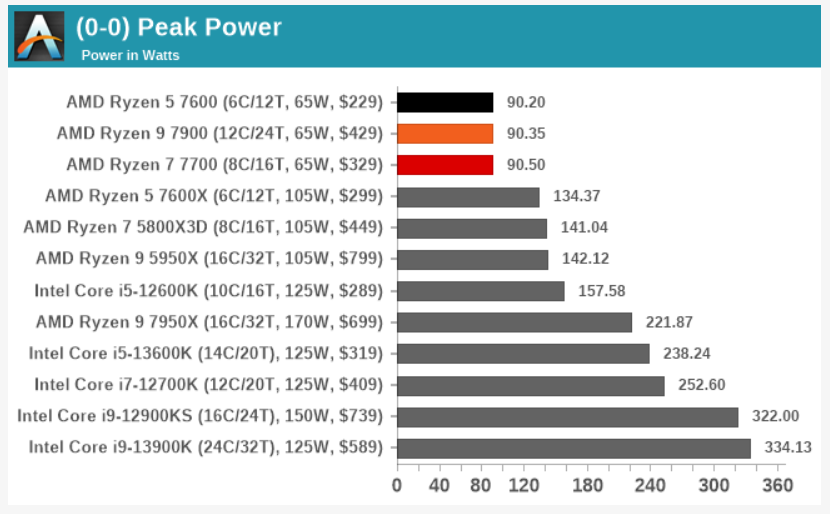
Картинка для привлечения внимания Алекса.
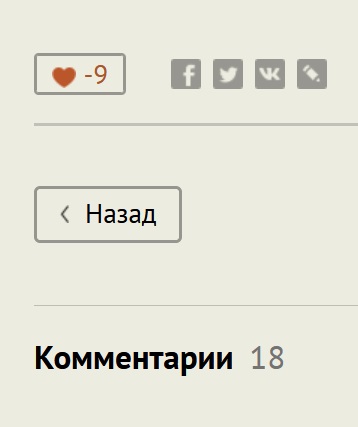
Только лайки ставить можно.
Это глюк движка сайта, а не какие-то там анти-Экслеры.
Надо начинать с задач. Браузер, Фотошоп и Лайтрум? Сейчас для этого не нужен весь этот квест. С этим абсолютно бесшумно справляются малюсенькие ноутбуки, и я подозреваю, что и готовые компы тоже.
Что сейчас было бы интересно и в современном тренде- это обзоры мини-ПК, объёмы которых измеряются в литрах. Типа такого и подобных. На что они годны, как работают и т.д. А собирать самому монстров для Лайтрума- ну не знаю, для меня это прошлый век.
Недаром у солидных производителей типа Dell, Fujitsu / HP / Lenovo есть модели Ultra Small Form Factor. Ограничены в плане возможности добавить накопителей или воткнуть туда дискретную видюху. Не любят длительную 100% загрузку проца, вентилятор шуметь начинает.
Годны они вообще-то на многое.
После того, как такие компы отработали свои 3-5 лет в офисах, лизинговая компани забирает их обратно и сбывает через специальные конторы наебай или ещё как-нибудь. Потом они ещё годами работают в частных руках, в том числе и как маленький home server, home lab или media server.
А тут собирают монстра для Лайтрума. Нет, если кому-то нравится это любилово, то я совершенно не против. Я про то, что были бы интересны обзоры готовых современных маленьких компактных мини-пк, которые выполняют такие же, а то и посерьёзнее, задачи.
Мне, например, всегда проще собирать самому (не в смысле скручивать, а в смысле выбрать комплектующие) потому что я знаю, что мне нужно. В разное время у меня приоритетом было наличие большого объема на винте (до покупки NAS), непропорционально большой объем памяти или старательно выбранный особо-тихий корпус, без какой-либо подсветки (терпеть подобное не могу), количество и вид портов на передней и задней панели.
Ноут - для меня в принципе не вариант, так как замену двум мониторам, из которых один является проф. для фото, никакой ноут предложить не сможет.
Микролитровые компы - я думал про них, но не слишком интересно, так как или производительность страдает, или уровень шума (опять же при моих задачах, для кого-то наверняка это отличное решение).
Я про задачи-производительность.
А вы про привычки и личное удобство. В этом я с вами согласен, что если уж привык к чему-то конкретному, то тогда все на свете готовые варианты не будут подходить. Сюда же относится личное желание и удовольствие от сборки- кто ж против-то.
P.S я в ФШ и Лайтруме работаю уже не первый десяток лет с 30-50Мб RAW-файлами. И представляю что там такое нормальная работа. Эти истории что комп фуфло и что нужно чтоб комп работал с 1-10-100Гб файлами тоже слышу не раз. Только вот что-то редко таких людей вижу. Кому такое надо- собирайте многовентиляторные компы, я ж не против.
Ноуты используются в поездках, это правильно и удобно.
Для домашнего использования куда лучше подходит компьютер.
Соответственно, если финансы позволяют, иметь и то и то.
Всё как всегда. Вроде понятно написал, но всё равно всё сводится к разъяснению написанного.
Ноут на Windows если только какой XPS 15 с полноценным процессором (вопрос 2.5х - 3.5x цены от конфигурации) и Docstation, если для похожих задач.
Я вот сам не знаю, какой ноут взять - Elitebook 845 G10, XPS 15 новый или всё таки MacBook Pro 14. С последним правда придется постоянно Paralles использовать, что не удобно (есть софт который только на Windows и имя ему - SAP GUI). Mac Book заменяет собой всё, Elitebook - так себе, но есть стационарный компьютер.
Удачи вам с мини PC под такие задачи.
В свое время был квест. Найти минимальный форм-фактор для билд-машинок (важен только проц и немного памяти + SSD). Так как размещать их планировалось в серверной - вопрос шума не волновал. В итоге.. ничего. Ноль на массу. Пара более менее удачных вариантов не поставлялись в нужном количестве, а все остальное, включая фирменные поделки от Intel или Dell закипали и начинали тротрилить, что приводило к увеличению времени сборок. В итоге плюнулу и использовали обычные десктопы без видях.
А тут про привычки и удобство. Условный Алекс привык сам собирать компы, есть десятилетиями устоявшееся рабочее место с местом под комп соответствующих габаритов, на компе кнопка включения в определенном месте на нужной высоте и т.п. Я немного утрирую конечно. И ничего менять в этом окружении не хочется, а хочется чтоб всё было как раньше, поэтому надо именно самосборный комп.
Возникло желание заказать на работе новый ноутбук, помощнее и поудобнее.
Сейчас работаю на HP 250 G7, вроде ничего, но и пластмассовый он слишком, пару раз по оборудованию с ним полазил и уже в царапках весь. Когда виртуалку включаю, то греется сильно. Да и разъём Ethernet какой-то хлипкий, боюсь что вырвет.
Короче, есть желание нового.
Что нужно:
Windows 10/11 Pro
процессор i7/9
памяти от 32
ну ssd на терабайт наверное
дискретная видеокарта
экран 13-14 дюймов, ну максимум 15
USB-C с поддержкой PD и DisplayPort
обязательно разъёмы Ethernet и USB-A
клавиатура с цифровым блоком
Опционально сенсор отпечатка пальцев.
От батарейки чудес не жду, но часа четыре чтобы уверенно работал.
И желательно чтобы не царапался от любого прикосновения.
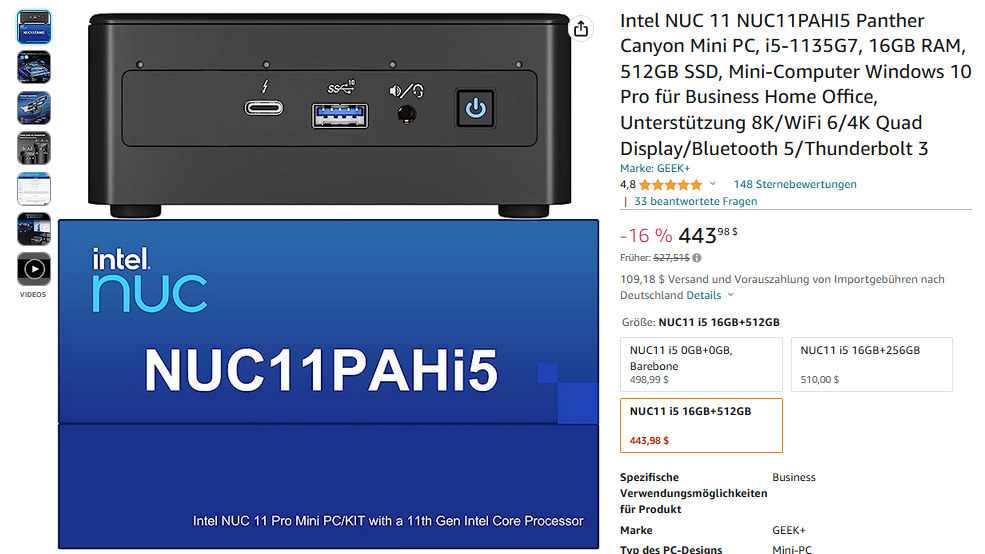
Что у вас за задачи такие? Легко мак 14" заставить включать кулеры, правда их не слышно до 2 тыс оборотов, а потом слышно - но еле-еле.
Годны они вообще-то на многое.
...
и устанавливаем вторую пластину памяти (это терабайтник под папку OneDrive).
Но вопрос: на процессоре до сих пор можно погнуть ножки, если неправильно попасть в пазы, или на современных сокетах придумали более человеческий способ сопряжения?
P.S. А ножки сам гнул в свое время, помню 😄

Погнутые ножки - очень частая проблема на обеих платформах.